Masto.hostで自分専用のマストドンサーバーを立ててみる
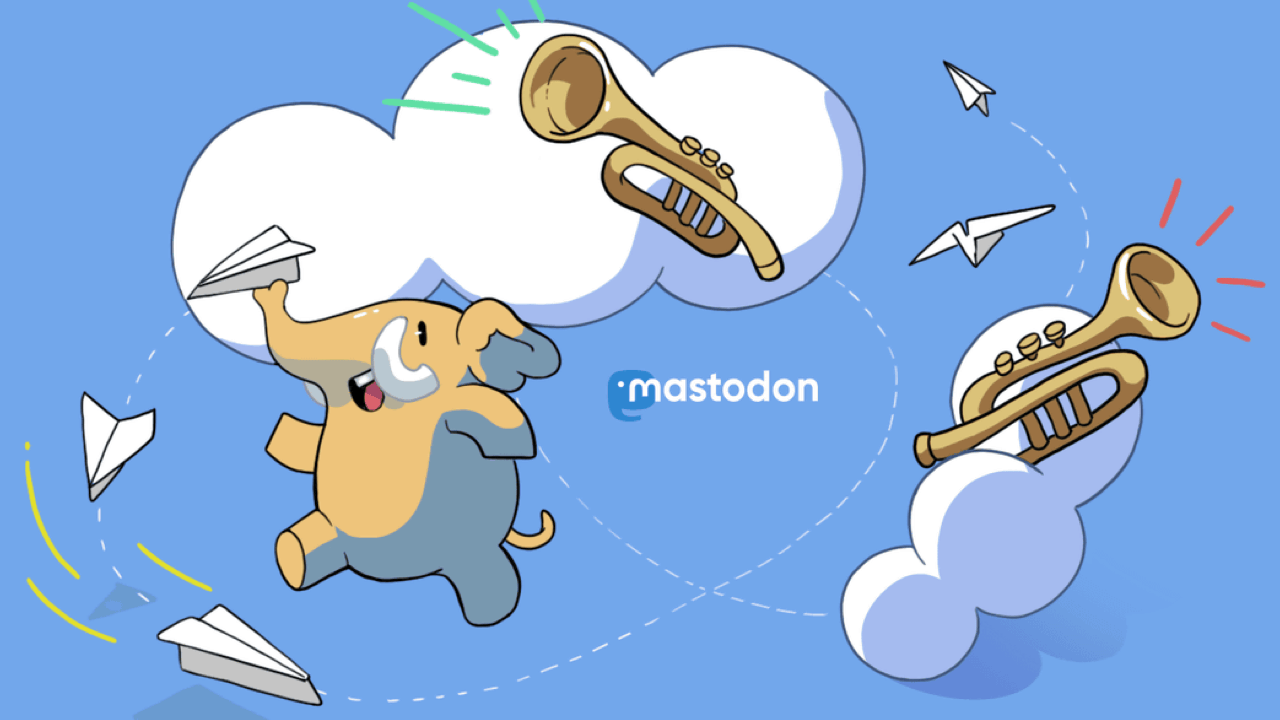
週末のライフハックLiveshowでも詳しくとりあげましたが、ツイッターにおける最近の騒動についに我慢がならなくなり、SNSの投稿のしかたをシフトしつつあります。
多くの人がいますのでツイッターにまったく投稿しないというのも情報発信の視点で現実的ではないのですが、マストドンやBlueskyといった分散型SNSも取り入れて「自分の発信は自分の管理できる場所へ」を軸にしたいと思っています。ブログを自分の立てたサーバーで運営していたときに似ていて、わくわくしますね。やっぱりウェブはこうじゃなきゃ。
こうした考えもあって読者との関係性の近いやりとりには先日の記事でも紹介した Discord サーバーを利用して、SNSについては自分で管理しているマストドンサーバーを利用してみることにしました。
なぜわざわざ自分でサーバーを?
マストドンやBlueskyといった分散型SNSは技術としてはある程度確立しているものの、だれがサーバー管理やモデレーションのコストを負担するかという部分で脆弱な部分を抱えています。
ツイッターはユーザーである私たち自身が広告にさらされる「商品」ですから、無料で利用することに罪悪感はありません。しかしマストドンやMisskeyのサーバーは誰かがコストを払っているわけです。分散型SNSの未来を推したいのならば、この部分を自分で担ってみたいと以前から考えていました。
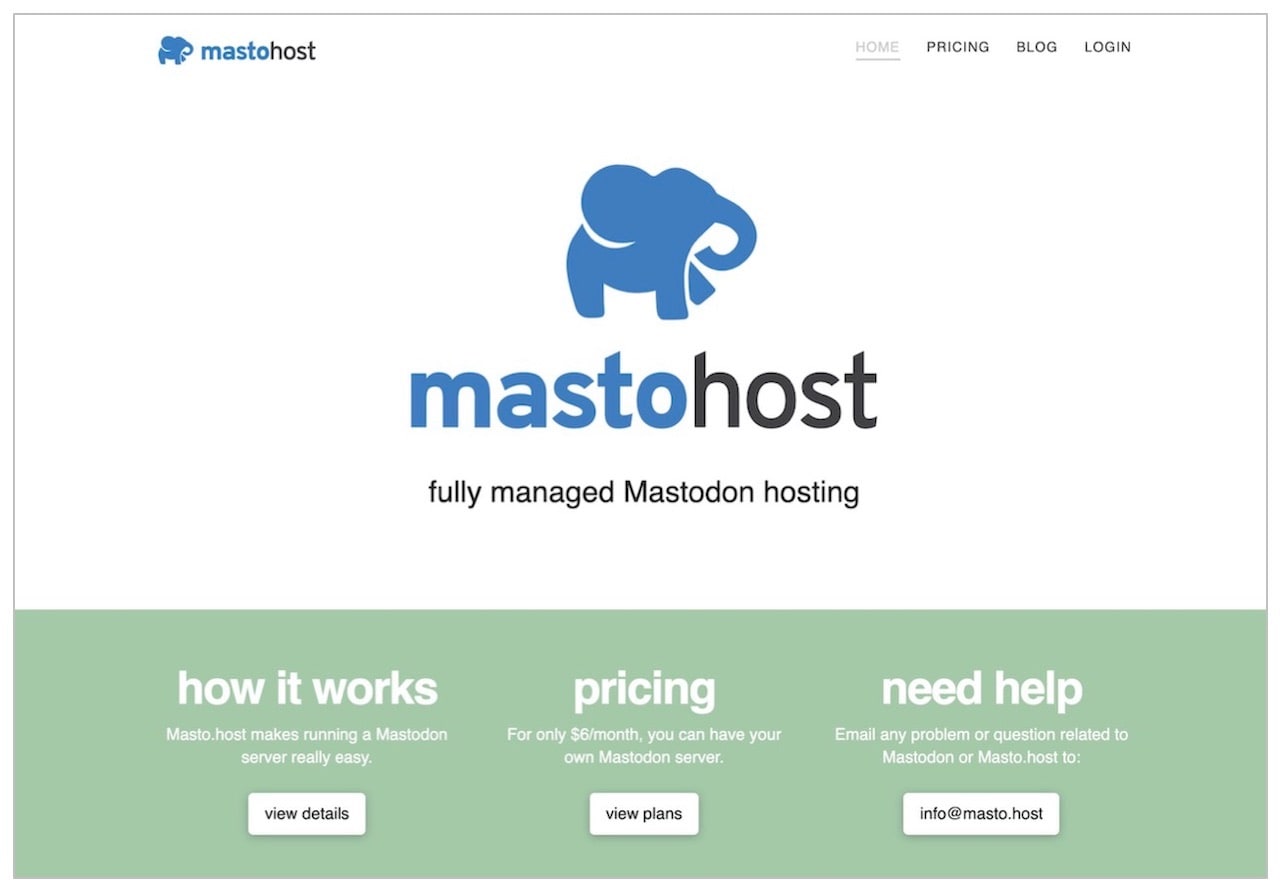
とはいえ、マストドンのサーバー管理はかなり面倒で技術的な前提知識がある人でもなかなか手を出せないとよく耳にします。私自身、時間をかければ理解はできるでしょうけれども、そこまでの時間がないのが現実です。そこで今回はマストドンのホスティングをしているMasto.hostを利用してサーバーを立てることにしました。
こうしたマストドンサーバーをホスティングするサービスはいくつかありますが、Masto.hostは新バージョンの更新も迅速に対応している印象がありましたので、今回はここを選んでいます。
手順は非常に簡単で、誰でも少しの手間をかければサーバーを立てることができます。手順としては:
- サーバー用のドメインを取得する。今回は lifehack.social というドメインを使いました
- Masto.host でプランを選択してアカウントを作成。このとき使用するドメイン名で契約をします
- Masto.host からIPアドレスが指定されますので、それをドメインの設定でAレコードに入力します
- Masto.host がDNSの設定を確認したら自動的にマストドンがインストールされます
これだけでサーバが立ち上がります。
いくつか必要な設定と、アカウントの移動
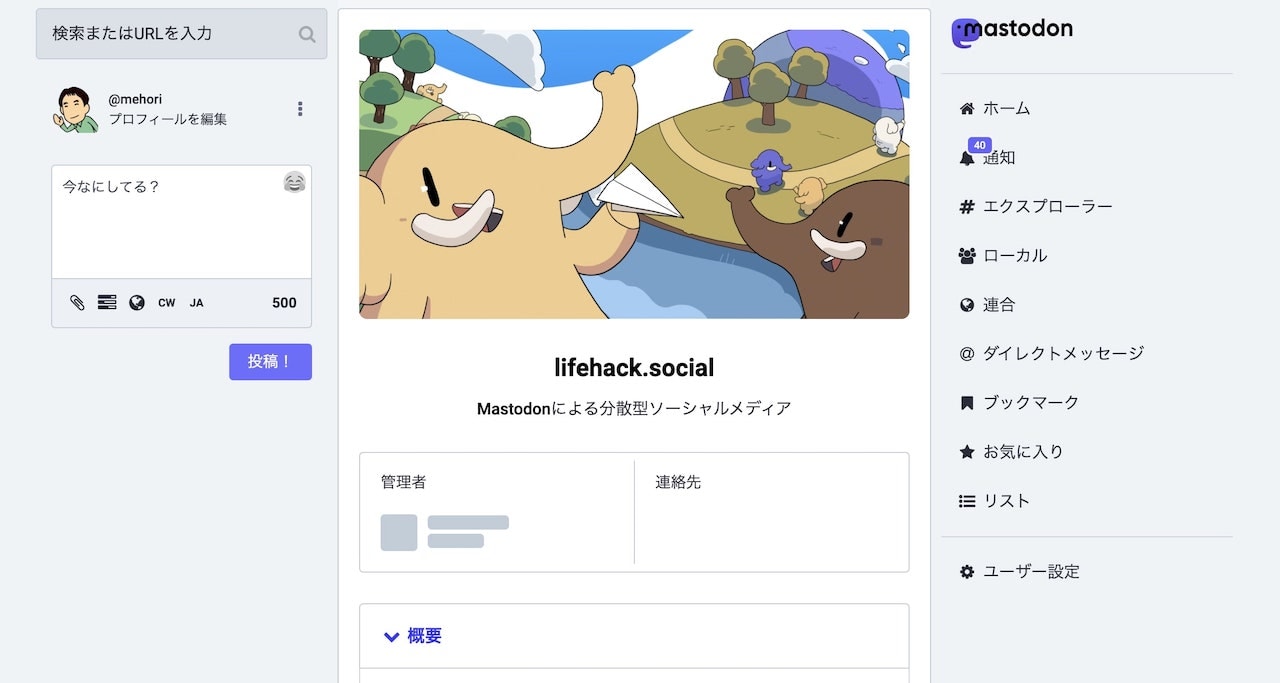
こうしてサーバーができたら、通常のマストドンサーバーで行うのと同じように自分のアカウントを作ります。そしていくつかのステップを踏んでアカウントを移行しましょう。
- 新しいサーバーにユーザーを作成
- そのユーザーを Masto.host 側でオーナーとして設定する
- するとマストドンサーバーの管理者権限が得られますので、すぐに他のユーザーが登録できないように設定しておきます
- 新しいサーバーから古いアカウントにエイリアスを設定
- 古いアカウントから新しいサーバーのアカウントにフォロワー移動の手続きをおこないます
- フォローしていたアカウントのリストをCSVでエクスポートして、新サーバーにインポートします
特に3のステップを忘れないようにしないと、気づいたら知らない人が自分のサーバーに登録していたということになり、その場合他人にサーバーを提供しているという理由で電気通信事業者の届け出が必要になる可能性があります。
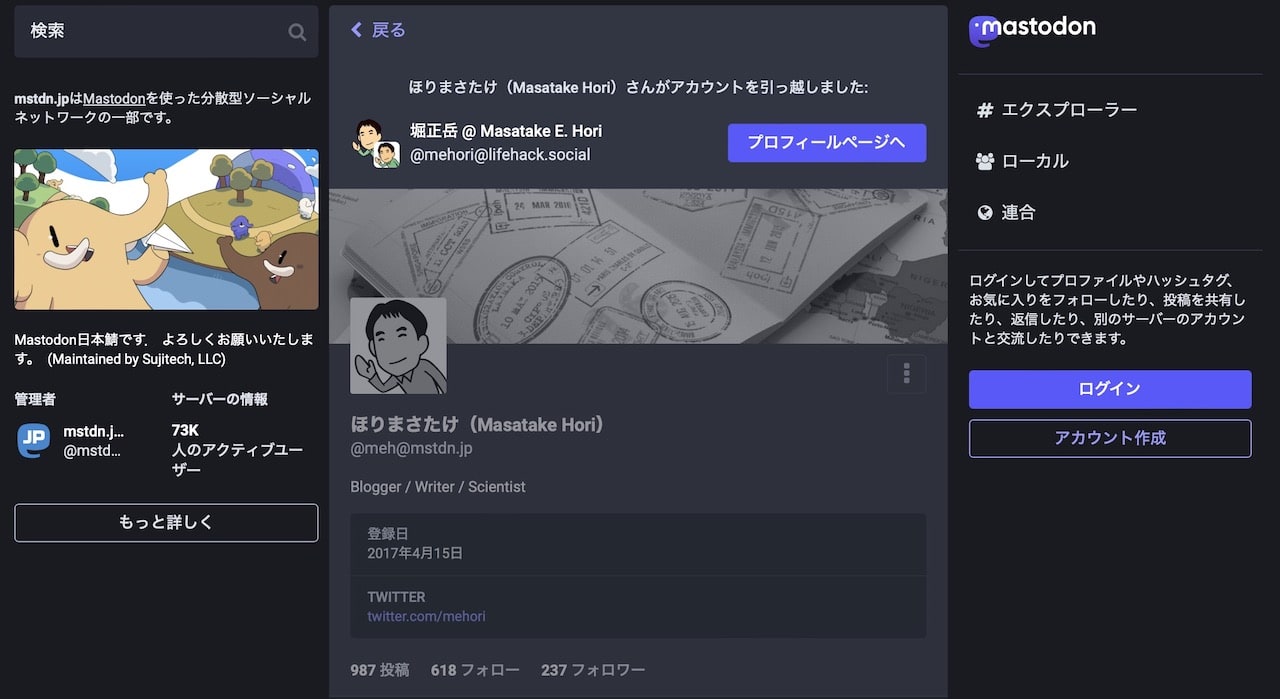
ここまで設定すれば、古い方のアカウントは引っ越し状態になり通常の利用ができなくなります。この状態でもフォロー・フォロワーのリストや、データのダウンロードはできますので、すぐにアカウントを消すのは避けましょう。
初めてだったので驚いたのですが、フォロワーの移行をした場合はフォロワーのアカウントがまるごと移行するのではなく、一人ずつ対応がされていきますので、すごい勢いで通知が届きますし、負荷がかなり高まります。こういったことも、自分で運用してみないとわかりませんね。
もちろんサーバーを維持するということは、それなりの責任もともないます。しかし実際にマストドンの裏側でなにが起こっているのか、どの程度の負荷や通信量がかかるのかを知ることができるのは興味深い体験です。
マストドンを利用している人は、新しいアカウントは https://lifehack.social/@mehoriですので、ぜひよろしくお願いします。








